华硕笔记本x55v更改u盘启动方法是什么?
- 数码常识
- 2025-03-28
- 20
- 更新:2025-03-26 22:56:25
华硕笔记本x55v作为一款经典机型,对于喜欢手动设置电脑启动项的朋友来说,可能会经常遇到需要更改U盘启动的情况。本文将为你深度解析如何在华硕笔记本x55v上更改U盘启动的方法,并指导你完成每一步操作。无论你是电脑高手还是初学者,本文都能提供详实、易懂的指导。
理解U盘启动的重要性
在开始操作之前,了解U盘启动的重要性是必要的。U盘启动是通过将操作系统安装在U盘上,让电脑从U盘启动,这在系统重装、系统维护或安装无法从光盘启动的系统时非常有用。对于华硕笔记本x55v而言,正确设置U盘启动,可以提高维护效率并降低系统崩溃时的数据损失风险。

如何更改华硕笔记本x55v的U盘启动
准备工作
在修改启动设置之前,请确保你已经制作好了一个可启动的U盘,并且已经备份好重要数据,防止在操作过程中造成数据丢失。
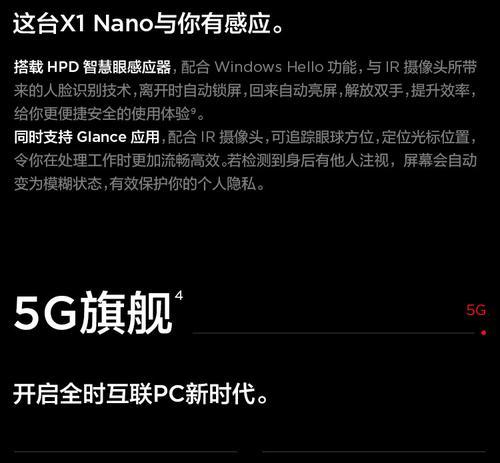
开机进入BIOS设置
1.重启你的华硕笔记本x55v电脑。
2.在启动屏幕上,通常会提示按`F2`、`Delete`键进入BIOS设置,或者按`Esc`键进入启动菜单。
3.你需要立刻按下相应的键进入BIOS设置界面。这通常会在电脑自检画面结束后显示,如果你错过了这一提示,可能需要重新启动电脑多次尝试。
更改启动顺序
1.在BIOS菜单中,使用键盘上的方向键定位到`Boot`菜单选项。
2.在`Boot`菜单下,找到“BootOption1”或者类似的条目,你可以通过上下箭头键选择并高亮显示它。
3.按下`Enter`键,此时你将看到所有可用的启动设备,包括你的U盘。
4.使用方向键移动到你的U盘设备上,按下`Enter`键将其设置为第一启动项。如果你的U盘没有出现,可能需要回到BIOS的其他菜单检查是不是USB设备没有被识别。
5.确认U盘位置正确后,使用方向键移动到“Save&Exit”或者类似的保存和退出选项。
6.按下`Enter`键,选择`Yes`保存设置并重启电脑。
启动进入U盘系统
电脑重启并加载BIOS设置后,应该会自动进入设置为第一启动设备的U盘中的操作系统。如果一切设置正确,你应该能够看到U盘中的系统文件在运行。
注意事项
有时BIOS设置中的启动顺序调整并不总是会立即生效,如果发现电脑仍未从U盘启动,请尝试重新进入BIOS确认设置。
确保U盘中的操作系统与你的硬件环境兼容,否则可能会出现启动失败的情况。

常见问题与解答
问:如果进入BIOS后没有发现任何USB设备怎么办?
答:这通常意味着BIOS没有正确识别到USB设备。检查USB接口和USB线是否正常,尝试插入其他USB设备确保接口没有问题。有些电脑可能默认关闭了USB启动选项,这时需要在BIOS的其他项目里开启USB启动功能。
问:如果更改了启动项后电脑无法正常启动怎么办?
答:如果更改启动项后电脑无法正常启动,首先尝试重新进入BIOS检查启动顺序设置是否正确。如果设置无误,考虑重新制作启动U盘,或者尝试其他USB端口。
问:U盘启动有什么安全风险吗?
答:U盘启动本身没有安全风险,但在U盘中存放的操作系统或者工具可能含有病毒或恶意软件。确保使用的是可信赖的工具和操作系统映像,并从正规渠道下载。
综合以上,更改华硕笔记本x55v的U盘启动并不复杂,只需按部就班地进入BIOS进行设置即可。务必注意在操作过程中保持细心和耐心,以确保顺利完成每一步操作。希望本文的指南能帮助你解决启动问题,让你的华硕笔记本x55v再次焕发活力。















